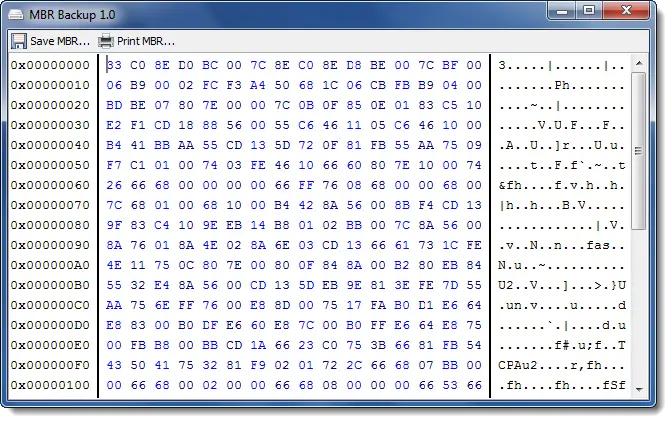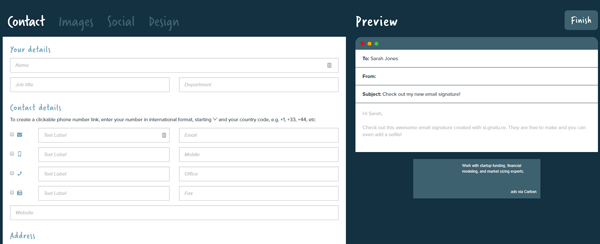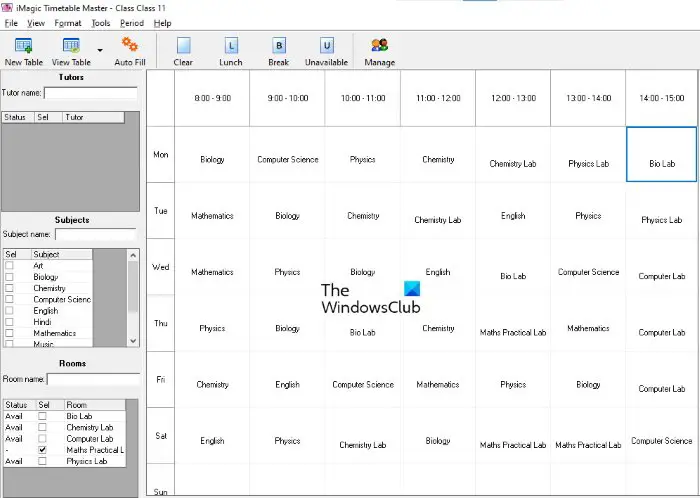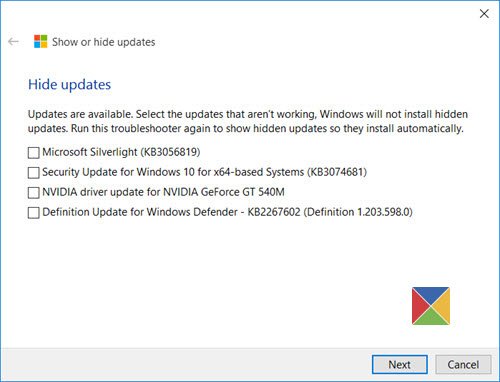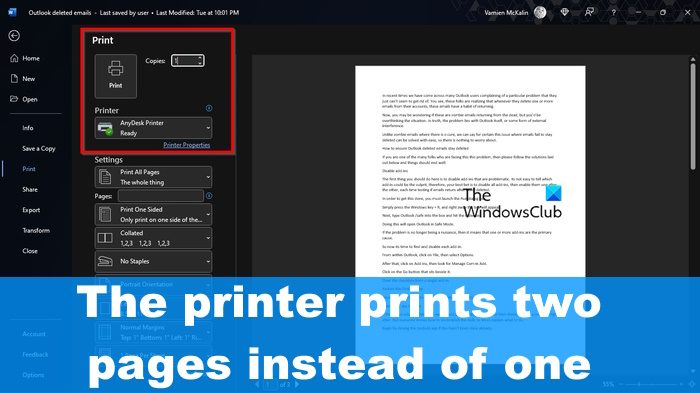Windows にはプッシュしてインストールユーザーは、この機能を使用して、接続されているデバイスのいずれかに Microsoft Store アプリをリモートでインストールできるようになりました。この機能は一部の組織やユーザーにとって非常に便利ですが、他の組織やユーザーは、Microsoft Store アプリのリモート インストールを停止する特定のデバイス上でWindows 11/10。あなたも同じことをしたい場合は、この記事が役立つかもしれません。
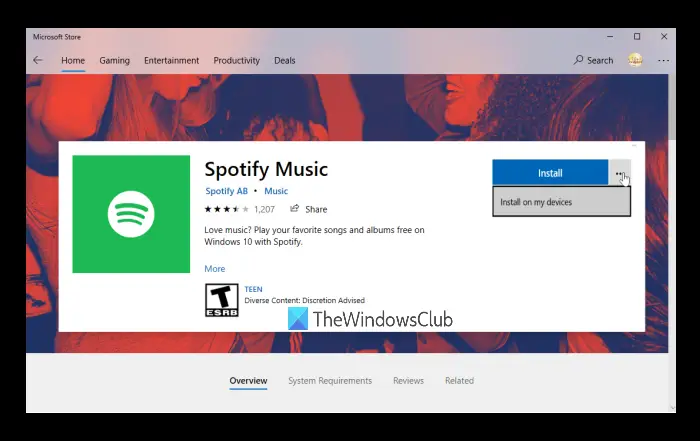
ユーザーが同じ Microsoft アカウントでサインインして複数のデバイスに接続している場合、ユーザーは自分のデバイスにインストールするMicrosoft Store でサポートされているアプリのオプションを選択すると、ユーザーは接続されているデバイスのいずれかを選択して、そのアプリをそれらのデバイスにインストールできるようになります。それを望まない場合は、デバイス上で必要な設定を構成できます。Microsoft Store アプリのリモート インストールを防止する。
Windows 11/10でのMicrosoft Storeアプリのリモートインストールの停止
Windows でアプリのリモート インストールを無効にするには、Windows 11/10 の次の 2 つの組み込みオプションのいずれかを使用できます。
- レジストリエディタ
- ローカルグループポリシー。
これらのオプションを確認してみましょう。
1]レジストリエディタ
この組み込みオプションは、多くの重要な設定をカバーします。したがって、最初に行うと良いのは、バックアップレジストリエディタ設定を変更する前に。その後、次の手順を実行します。
- レジストリエディタを開く
- 選択マイクロソフト鍵
- 作成するプッシュしてインストール鍵
- 作成するプッシュトゥインストールを無効にするDWORD値
- 追加1値データ内
- 「OK」を押します。
Windows の検索ボックスを使用して、次のように入力します。登録編集をクリックし、Enter キーを押してレジストリ エディタを開きます。
この後、マイクロソフト次のパスを使用してキーを作成します。
HKEY_LOCAL_MACHINE\SOFTWARE\Policies\Microsoft
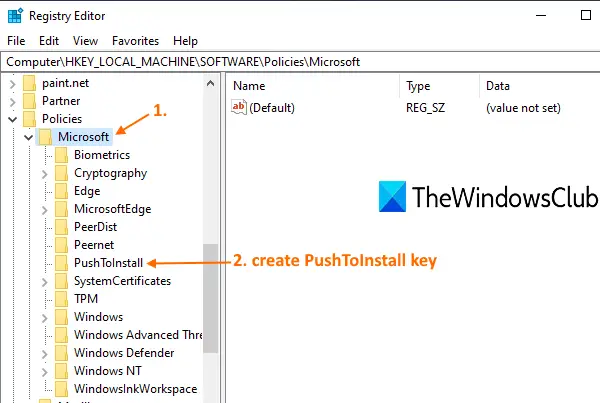
次に、右クリックメニューを使用して、アクセスします新しいをクリックして、鍵オプション。これにより、新しいキーが作成されます。このキーの名前を変更する必要があります。プッシュしてインストールレジストリキー。
PushToInstall キーの右側にあるDWORD (32 ビット) 値を作成するそしてそれに名前を付けますプッシュトゥインストールを無効にする。
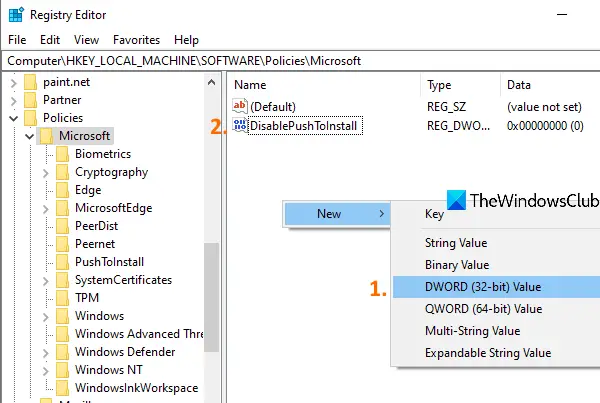
DisablePushToInstall をダブルクリックすると、小さなボックスが表示されます。そのボックスに次のように追加します1[値のデータ] に値を入力し、[OK] ボタンを使用します。
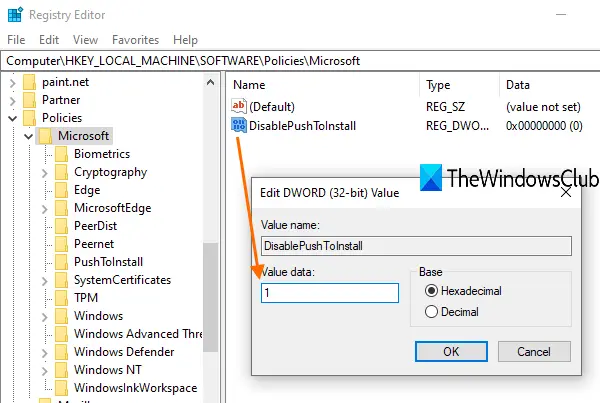
これにより、デバイスに Microsoft Store アプリをリモートでインストールできなくなります。
変更を元に戻すには、上記の手順を使用して、PushToInstall レジストリ キーを削除します。
2] ローカルグループポリシー
ホームエディションユーザーは次のことを行う必要がありますホーム エディションにグループ ポリシーを追加するこの機能を使用するには、Windows コンピュータの。このオプションを使用する手順は次のとおりです。
- オープンローカルグループポリシー
- アクセスプッシュしてインストールフォルダ
- 開けるプッシュ トゥ インストール サービスをオフにする
- を選択します。有効オプション
- 「OK」を押します。
まず最初に必要なことは、ローカルグループポリシーを開くWindows 10 の検索ボックスまたは任意の方法を使用します。
その後、アクセスして、プッシュしてインストール次のパスを使用するフォルダー:
Computer Configuration > Administrative Templates > Windows Components > Push To Install
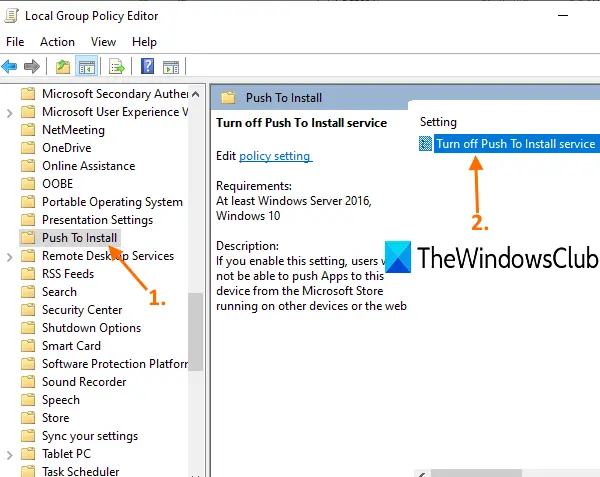
今すぐ開きますプッシュ トゥ インストール サービスをオフにする設定 (右側のセクションで利用可能) をダブルクリックして選択します。
ウィンドウがポップアップ表示されます。そのウィンドウで、有効オプション。最後にOKボタンを押してください。
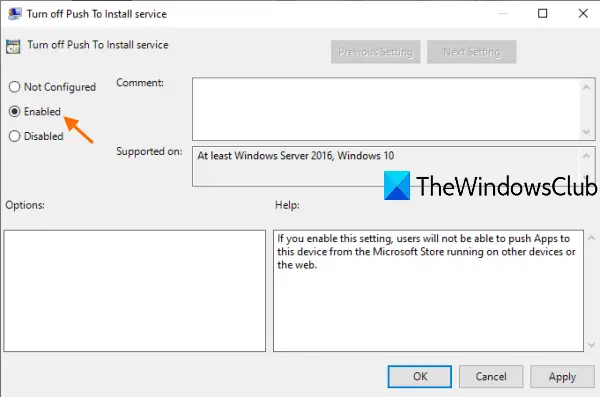
デバイス上の Microsoft Store アプリのリモート インストールが正常に無効になりました。
Windows デバイスで Microsoft Store アプリのリモート インストールを再度有効にするには、上記の手順に従い、未構成オプションを選択し、OK ボタンを押します。
お役に立てば幸いです。
こちらもお読みください: Microsoft Store アプリが見つからない、プッシュまたはインストールできない。